用巧影怎么制作抖音音乐(抖音音乐短视频怎么制作)
更新时间:2022-03-26 06:36:31来源:鼎品软件浏览量:

1.打开巧影|||2.点击加号选择比例,创建一个项目|||3.点击媒体,在照片中选择一张背景图|||4.点击音频加入要剪辑的音乐|||5.点击音乐, 在要剪辑的地方选择裁剪|||6.裁剪好之后预览一下,没有问题点击导出按钮|||7.调整分辨率和帧率

1.打开巧影
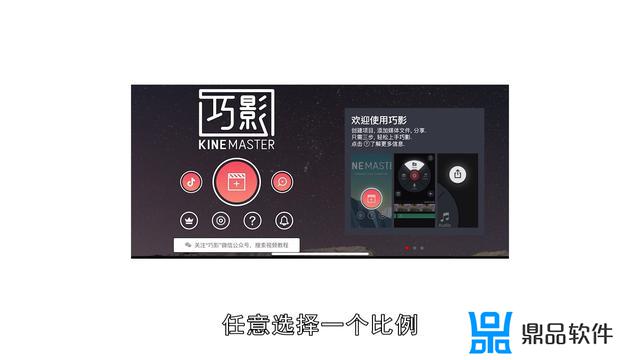
2.点击加号选择比例,创建一个项目
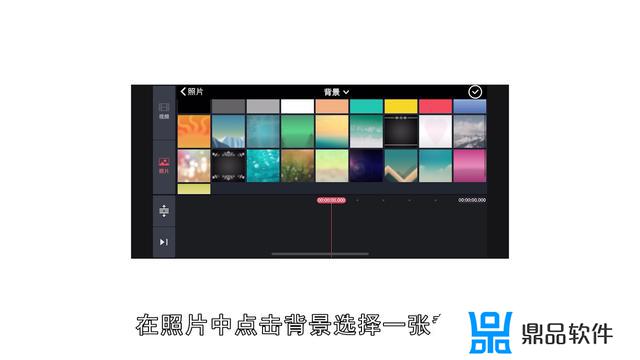
3.点击媒体,在照片中选择一张背景图
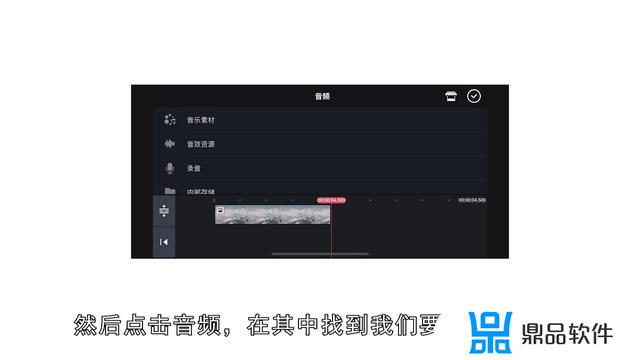
4.点击音频加入要剪辑的音乐
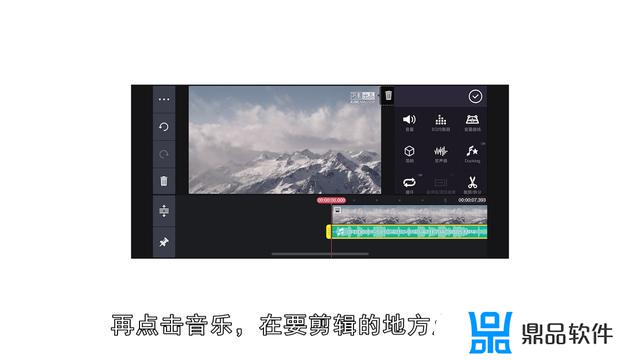
5.点击音乐, 在要剪辑的地方选择裁剪

6.裁剪好之后预览一下,没有问题点击导出按钮
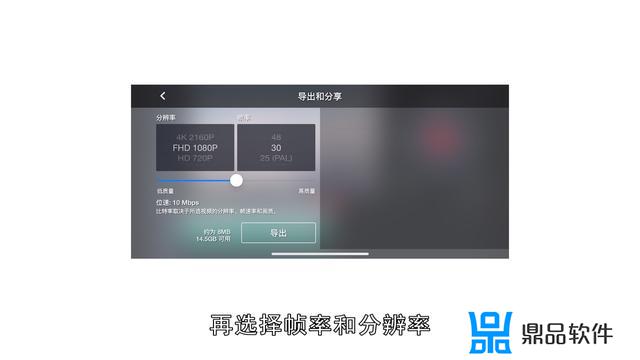
7.调整分辨率和帧率
以上就是小编带来的用巧影怎么制作抖音音乐的全部内容,希望能够帮助到大家,更多抖音操作运营内容,请关注鼎品软件。
相关游戏














































